nDisplayを用いて、TVモニタでインカメラ VFXを行う
TVモニタで、インカメラ VFXを行いたかったので、UE5のnDisplayを使ってみました。 nDisplayが、実世界に配置されたTVモニタのサイズとカメラとの位置を定義するツールで、 インカメラ VFXのInnerFrustumの計算を行ってくれること。 Switchboardが、nDisplayで設定した仮想モニタを描画管理するツール(複数モニタへの分割表示も可能) の2点のイメージを持って進めるとスムーズです。
nDisplayと、Switchboardと、Live Linkのプラグインをインストールする

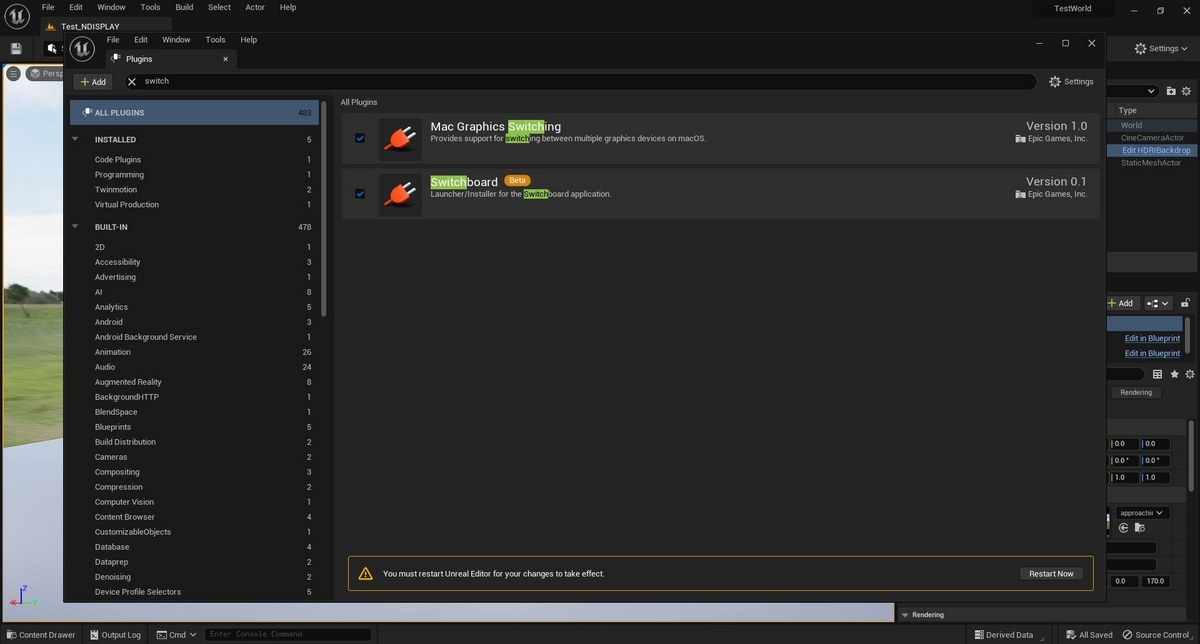

コンテンツブラウザで、nDisplay configを新規作成する
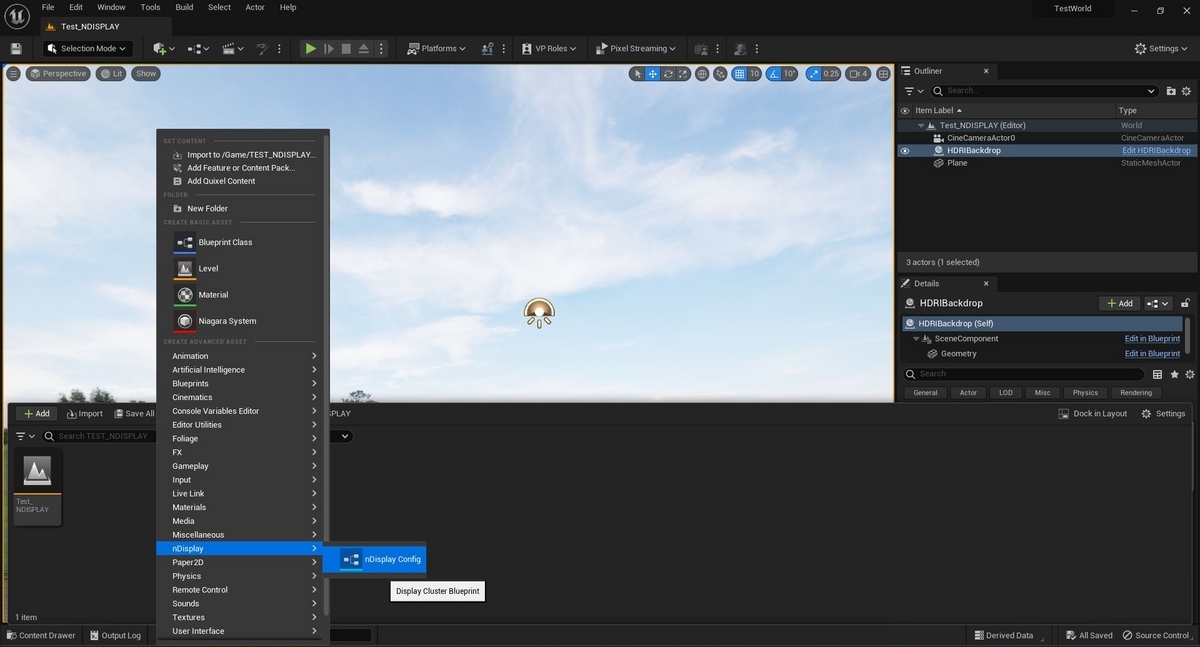
新規作成したnDisplay configを開いて、nDisplayscreenのモニタサイズを指定する

ICVFXcameraのActorを新規追加する

Clusterを新規追加して、解像度やIPアドレスを指定する
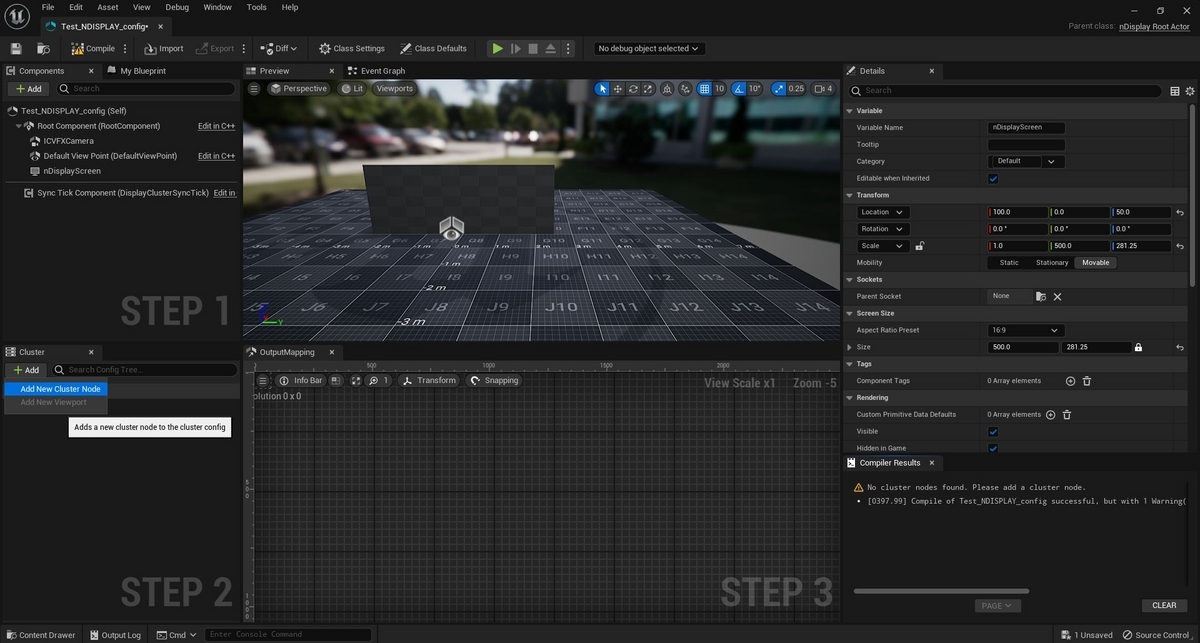

Clusterのprojection policy設定で、meshとnDisplayscreenを設定するとスクリーンに背景が描画される

ICVFXcameraの位置と、nDisplayscreenを調整し、InnerFrustumが描画できることを確認する
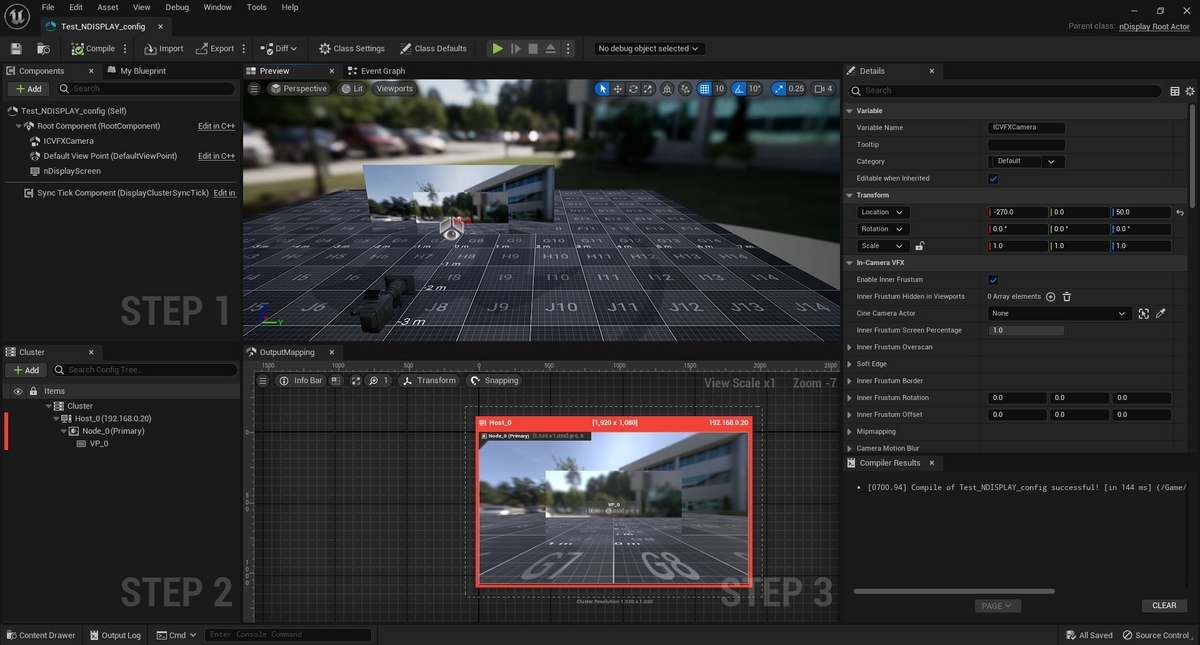
レベル画面に戻って、nDisplay configをレベルにドラッグアンドドロップする

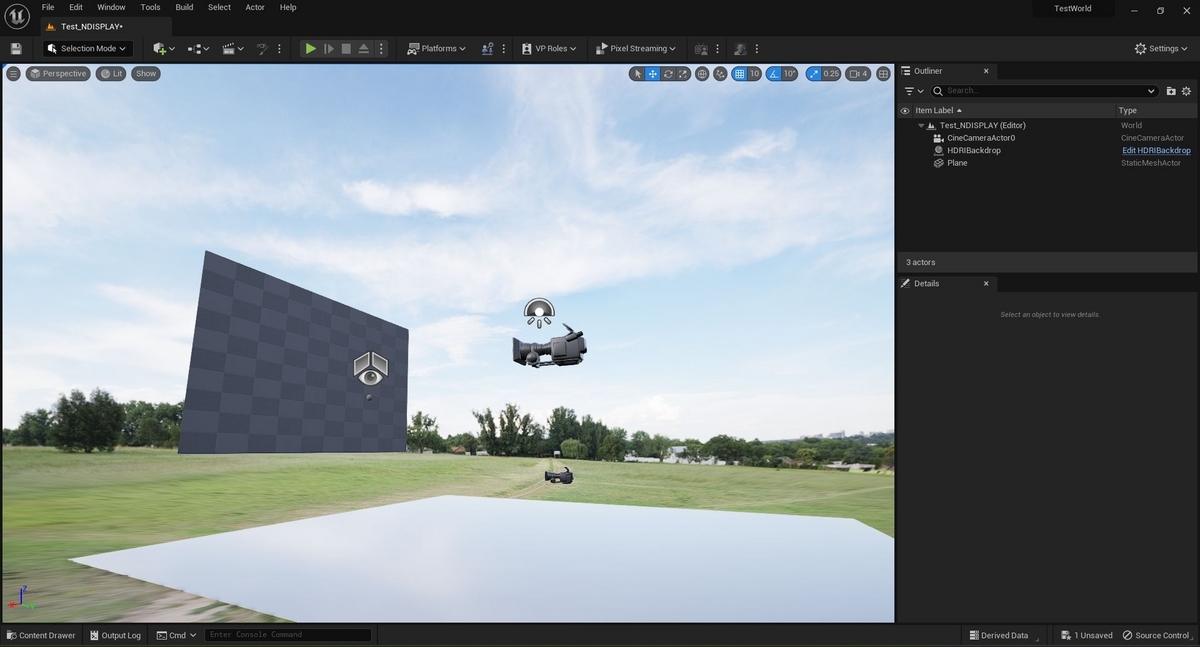
ドラッグアンドドロップしたnDisplayのActorに、ICVFXCameraのActorが紐づけてあるので、そこにレベル上のメインカメラとするCinem Camera Actorを紐づける

紐づけたCinem Camera Actorの位置を調整すると、ドラッグアンドドロップしたnDisplayのActor画面上で、InnerFrustumが連動するようになる

ここまでレベルの準備は出来たので、スクリーン描画設定をSwitchboardで行っていく。まずSwitchboardを立ち上げる
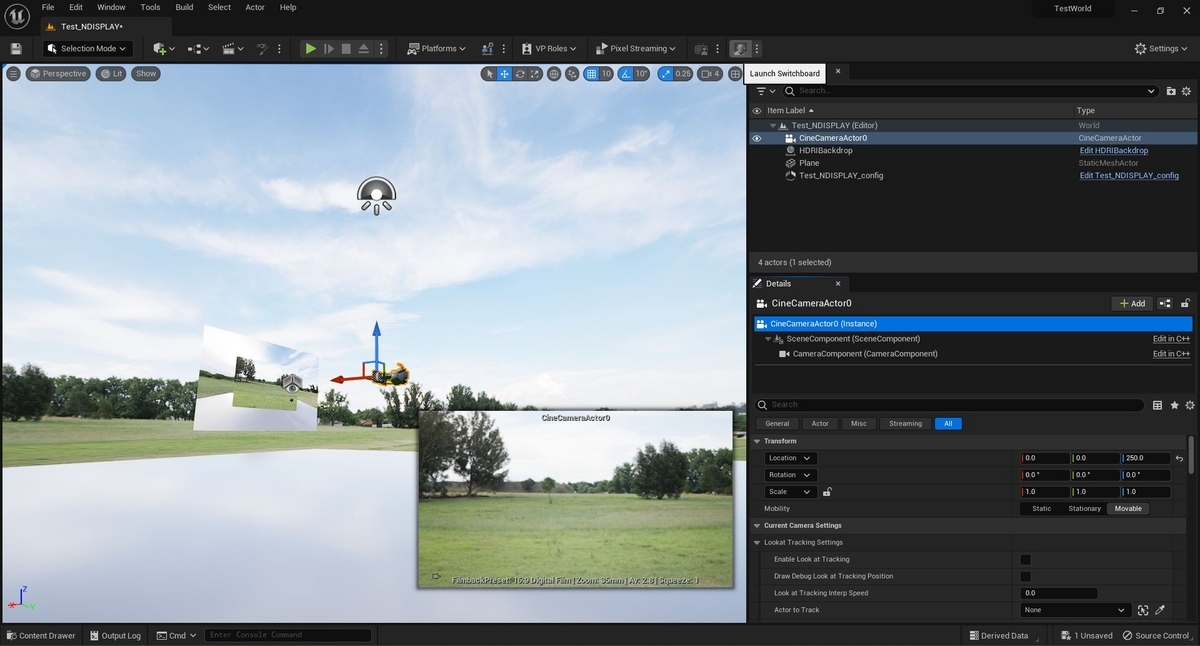
ディスクトップのショートカットからも、SwitchboardとSwitchboard Lisnerを立ち上げることが可能


Switchboardで、先ほど作成したレベルのプロジェクトと、起動したいレベル名を紐づける
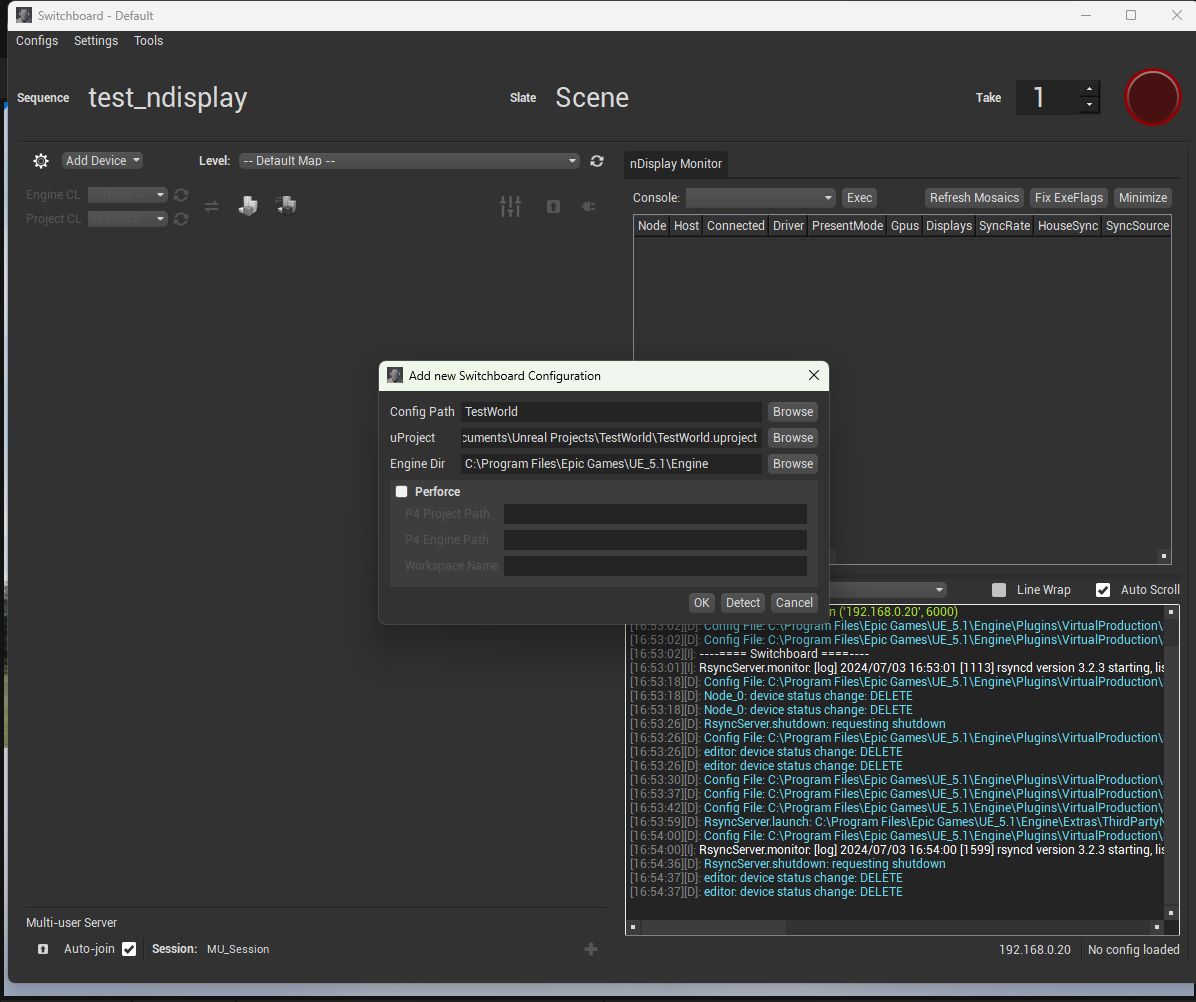
Switchboardで、nDisplayを紐づける(このnDisplayからフルスクリーン描画を起動できるようになる)
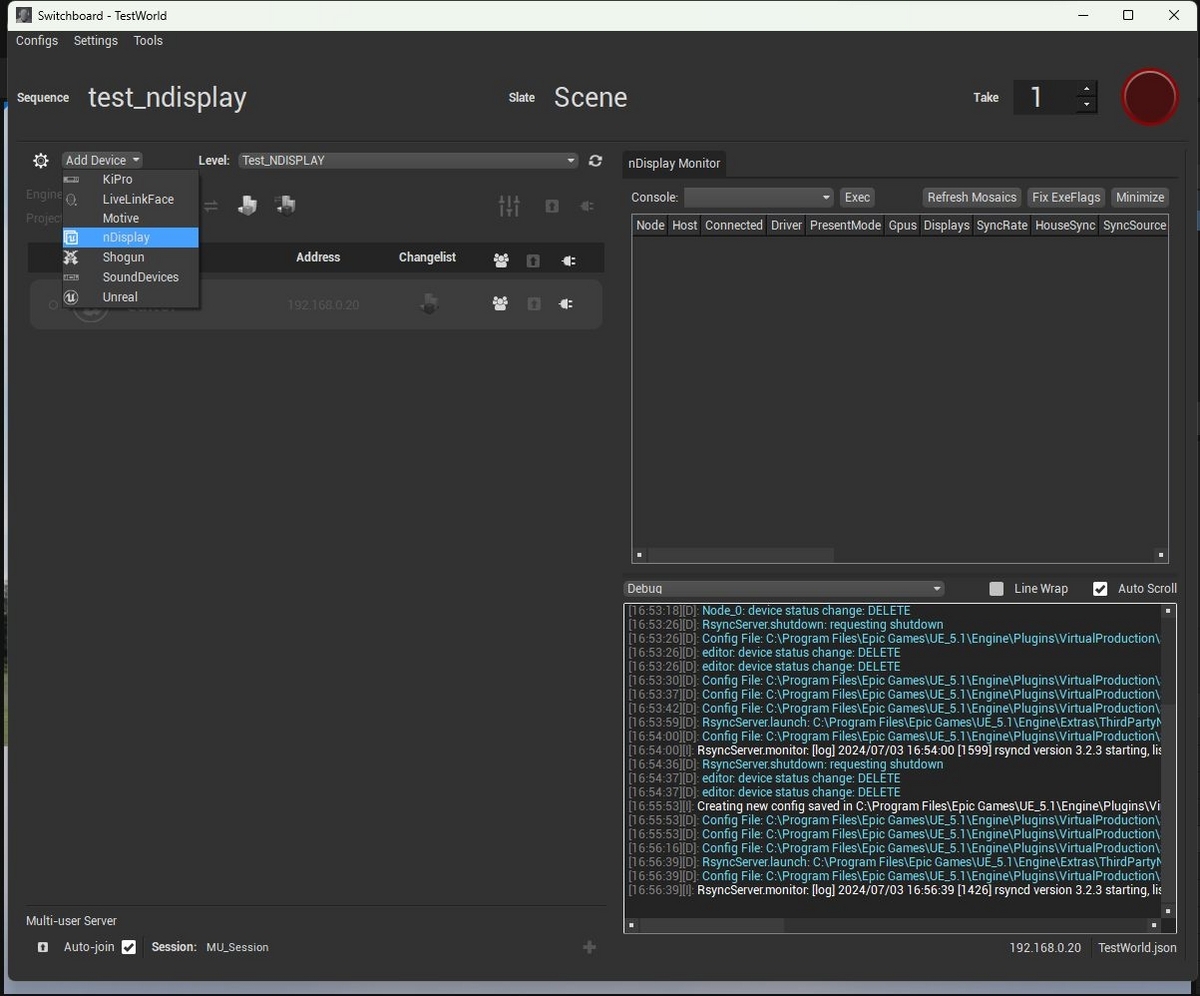
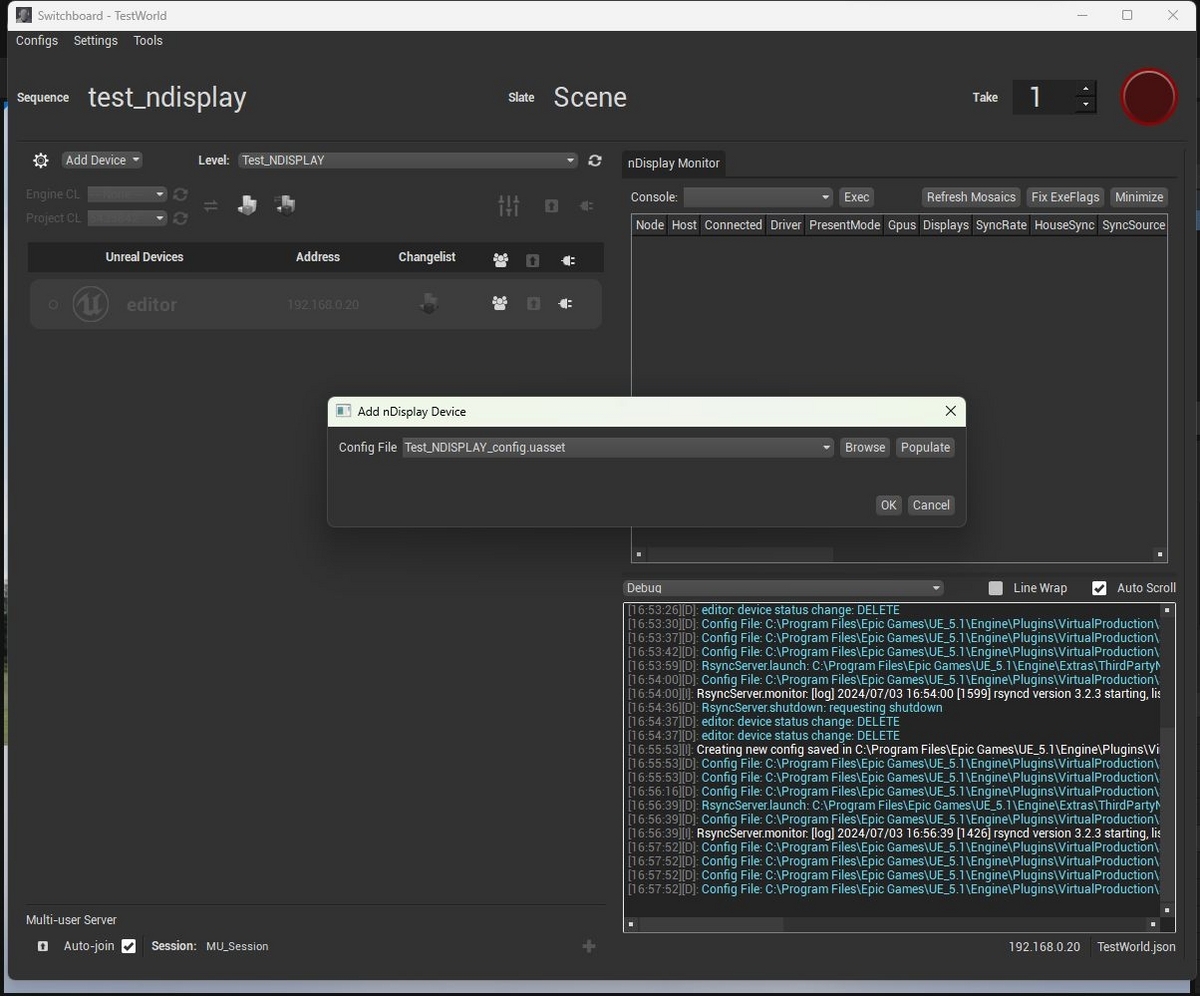
Switchboardで、nDisplayと接続し、フルスクリーン描画を起動する

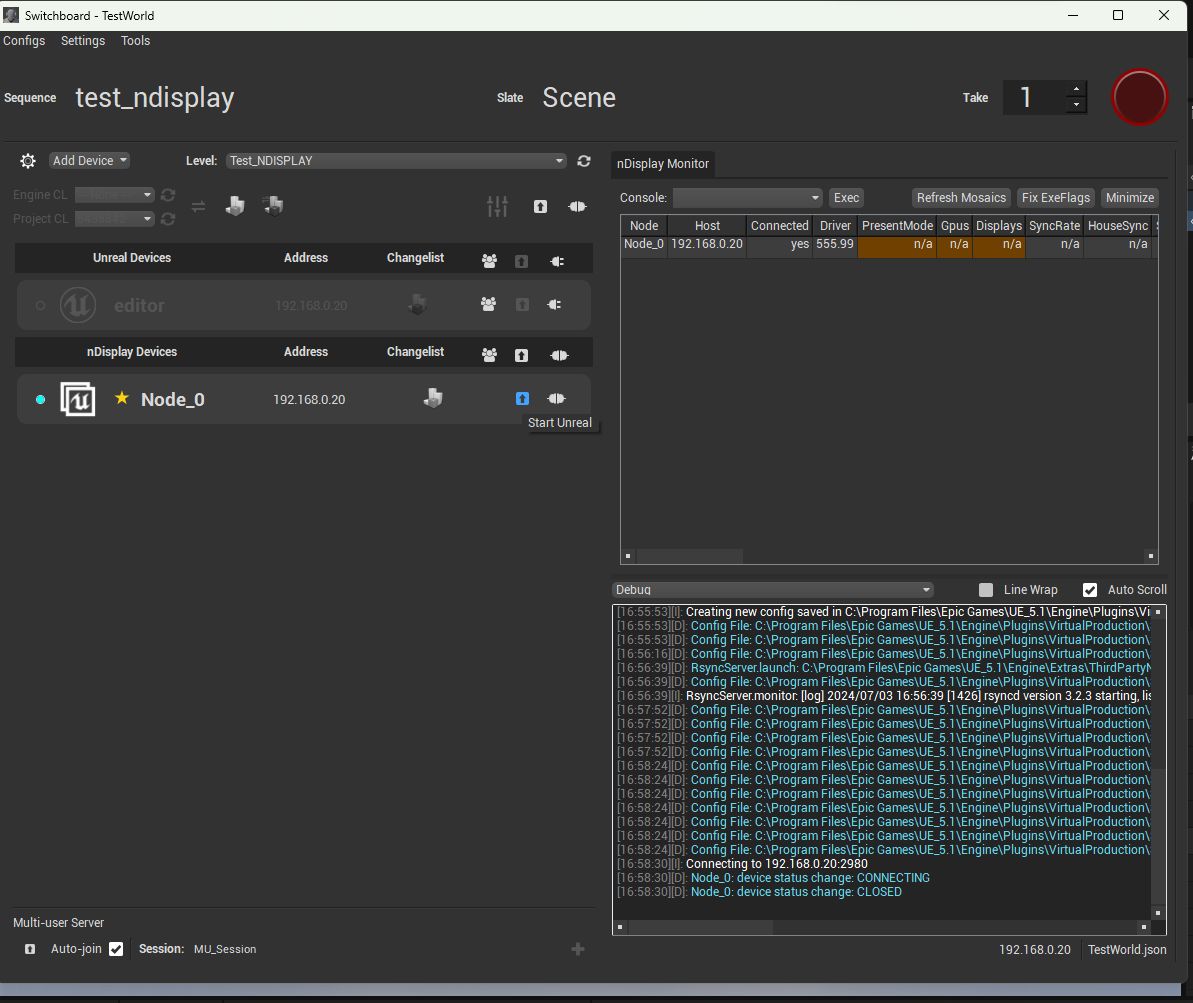
レベルに配置したnDisplayの画面が、フルスクリーンで描画される

参考文献
Unreal Engine 4.27 In-Camera VFX Tutorials | 3: nDisplay Config - YouTube